Kako spremeniti sistemsko pisavo po posodobitvi Windows 10 Creators Update
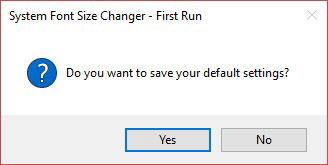
Spreminjanje velikosti sistemske pisave je verjetno le majhna funkcija, vendar je neverjetno uporabna.
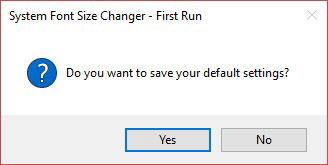
Ko se računalniški zasloni razvijajo, boste stvari videli na zaslonih z višjo ločljivostjo. Toda zaradi tega se veliko stvari pomanjša, pisava na zaslonu postane zelo težko berljiva.
Spreminjanje privzete pisave v spletnem brskalniku je zelo preprosto. Enako velja za Windows, vse do Creator's Update, ko je Microsoft odstranil nastavitev za spremembo sistemske pisave, od naslovnih vrstic, menijev do pogovornih oken za sporočila in namigov orodij. Če imate težave z ogledom teh pisav na zaslonu, vam lahko pomaga naslednja majhna aplikacija.
Sistemski menjalnik pisav za Windows 10
System Font Changer je kompaktna prenosna aplikacija uglednega podjetja WinTools. Obstaja podpora za Windows 7 in Windows 8, vendar boste to programsko opremo potrebovali veliko bolj v sistemu Windows 10 za spreminjanje velikosti sistemske pisave.
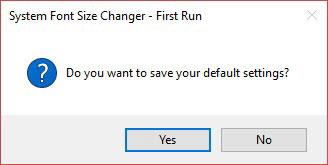
Izberite shranjevanje privzetih nastavitev
Ko ga odprete prvič, boste pozvani, ali želite shraniti privzete nastavitve ali ne. Izberite Da, da shranite datoteko registra v mapo po vaši izbiri. Privzete nastavitve lahko pozneje izvozite iz glavnega vmesnika.
V preprostem vmesniku programske opreme izberite in spremenite pisavo vsakega elementa, ki ga želite spremeniti. Na primer, izberite opis orodja in nato povlecite drsnik med 0 in 20, da spremenite velikost. Kliknite Uporabi za dokončanje sprememb.
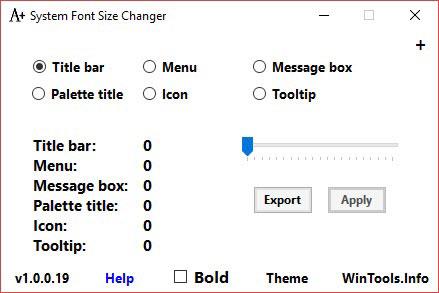
Glavni vmesnik z možnostmi spreminjanja sistemskih pisav
Ko se odjavite in znova prijavite, boste videli spremembo. Morda boste potrebovali nekaj poskusov, da najdete pravo velikost zaslona, zato ne pozabite izvoziti in shraniti najbolj optimalnih nastavitev za uporabo, ko bo to potrebno.
Način kioska v sistemu Windows 10 je način samo za uporabo ene aplikacije ali dostop do samo 1 spletnega mesta z gostujočimi uporabniki.
Ta vodnik vam bo pokazal, kako spremenite ali obnovite privzeto lokacijo mape Camera Roll v sistemu Windows 10.
Urejanje datoteke gostiteljev lahko povzroči, da ne morete dostopati do interneta, če datoteka ni pravilno spremenjena. Naslednji članek vas bo vodil pri urejanju datoteke gostiteljev v sistemu Windows 10.
Če zmanjšate velikost in kapaciteto fotografij, jih boste lažje delili ali pošiljali komurkoli. Zlasti v sistemu Windows 10 lahko z nekaj preprostimi koraki množično spreminjate velikost fotografij.
Če vam zaradi varnosti ali zasebnosti ni treba prikazati nedavno obiskanih predmetov in mest, jih lahko preprosto izklopite.
Microsoft je pravkar izdal Windows 10 Anniversary Update s številnimi izboljšavami in novimi funkcijami. V tej novi posodobitvi boste videli veliko sprememb. Od podpore za pisalo Windows Ink do podpore za razširitev brskalnika Microsoft Edge, meni Start in Cortana sta bila prav tako bistveno izboljšana.
Eno mesto za nadzor številnih operacij neposredno na sistemski vrstici.
V operacijskem sistemu Windows 10 lahko prenesete in namestite predloge pravilnika skupine za upravljanje nastavitev Microsoft Edge in ta vodnik vam bo pokazal postopek.
Temni način je vmesnik s temnim ozadjem v sistemu Windows 10, ki računalniku pomaga varčevati z energijo baterije in zmanjša vpliv na oči uporabnika.
Opravilna vrstica ima omejen prostor in če redno delate z več aplikacijami, vam lahko hitro zmanjka prostora, da bi lahko pripeli več priljubljenih aplikacij.









